Maison >Tutoriel système >Série Windows >Comment éteindre l'écran en un clic sous win10 ? Comment éteindre l'écran en un clic sous Windows 10
Comment éteindre l'écran en un clic sous win10 ? Comment éteindre l'écran en un clic sous Windows 10
- PHPzavant
- 2024-03-16 19:46:021694parcourir
Lorsque nous utilisons l'ordinateur, nous devons parfois soudainement quitter l'ordinateur, ce qui nous oblige à éteindre l'écran. Alors win10Comment éteindre l'écran en un clic ? Les utilisateurs peuvent directement cliquer sur win+i pour verrouiller l'écran. Laissez ce site présenter soigneusement aux utilisateurs comment éteindre l'écran en un seul clic dans Win10.
Comment éteindre l'écran en un clic dans win10
Méthode 1 :
1 Appuyez sur la touche de raccourci "win+l" pour verrouiller rapidement le bureau directement.
2. Après avoir accédé à l'interface de l'écran de verrouillage, vous devez saisir le mot de passe de l'écran de verrouillage avant de pouvoir l'ouvrir à nouveau.

Méthode 2 :
1. Cliquez avec le bouton droit sur un espace vide du bureau, cliquez sur Nouveau et sélectionnez « Raccourci ».
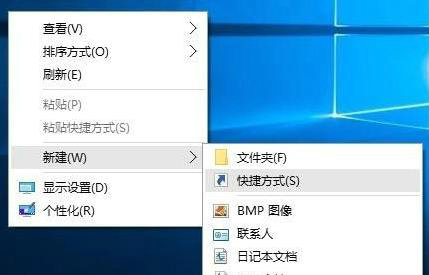
2. Entrez la commande dans la zone de texte de la fenêtre contextuelle : rundll32.exe user32.dll, lockworkstation.

3. Entrez le nom dans la fenêtre contextuelle, "Écran de verrouillage en un clic", et cliquez pour terminer.

4. À ce stade, cliquez avec le bouton droit sur le raccourci de l'écran de verrouillage en un clic sur le bureau et sélectionnez « Propriétés ».
5. Après l'ouverture, cliquez sur "Touches de raccourci" dans la barre d'options des tâches pour personnaliser les paramètres.
Ce qui précède est le contenu détaillé de. pour plus d'informations, suivez d'autres articles connexes sur le site Web de PHP en chinois!

